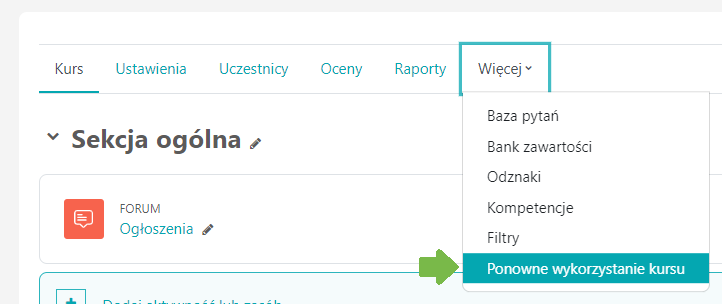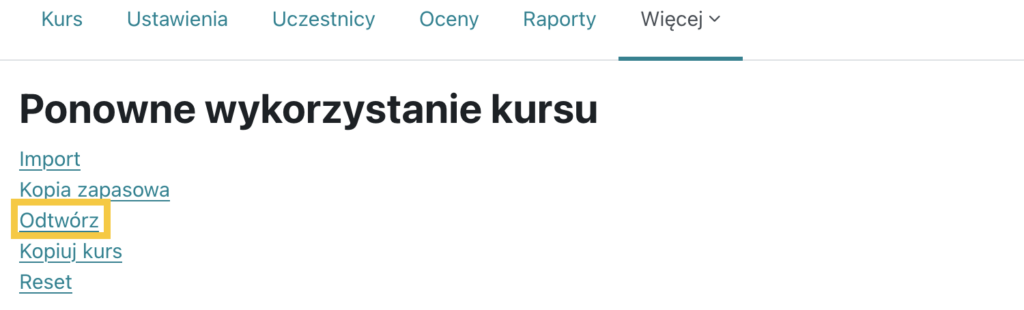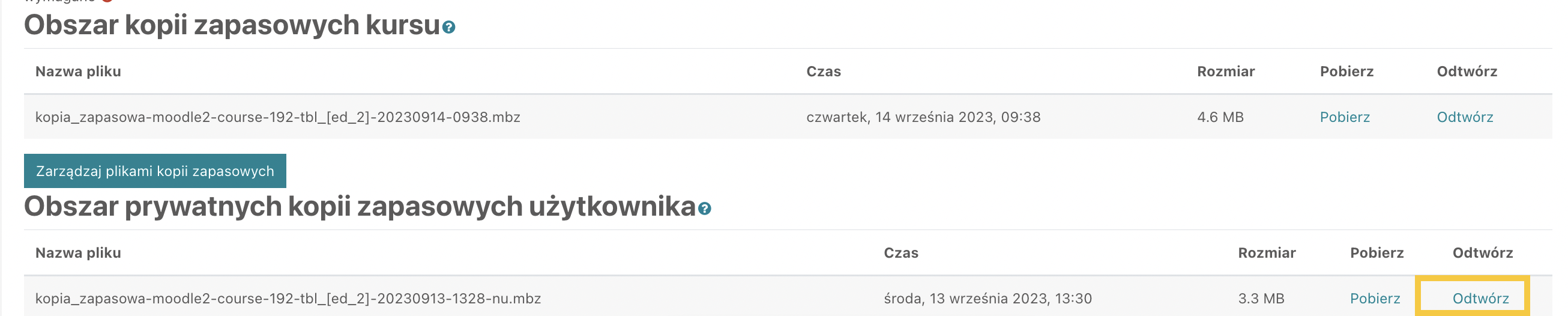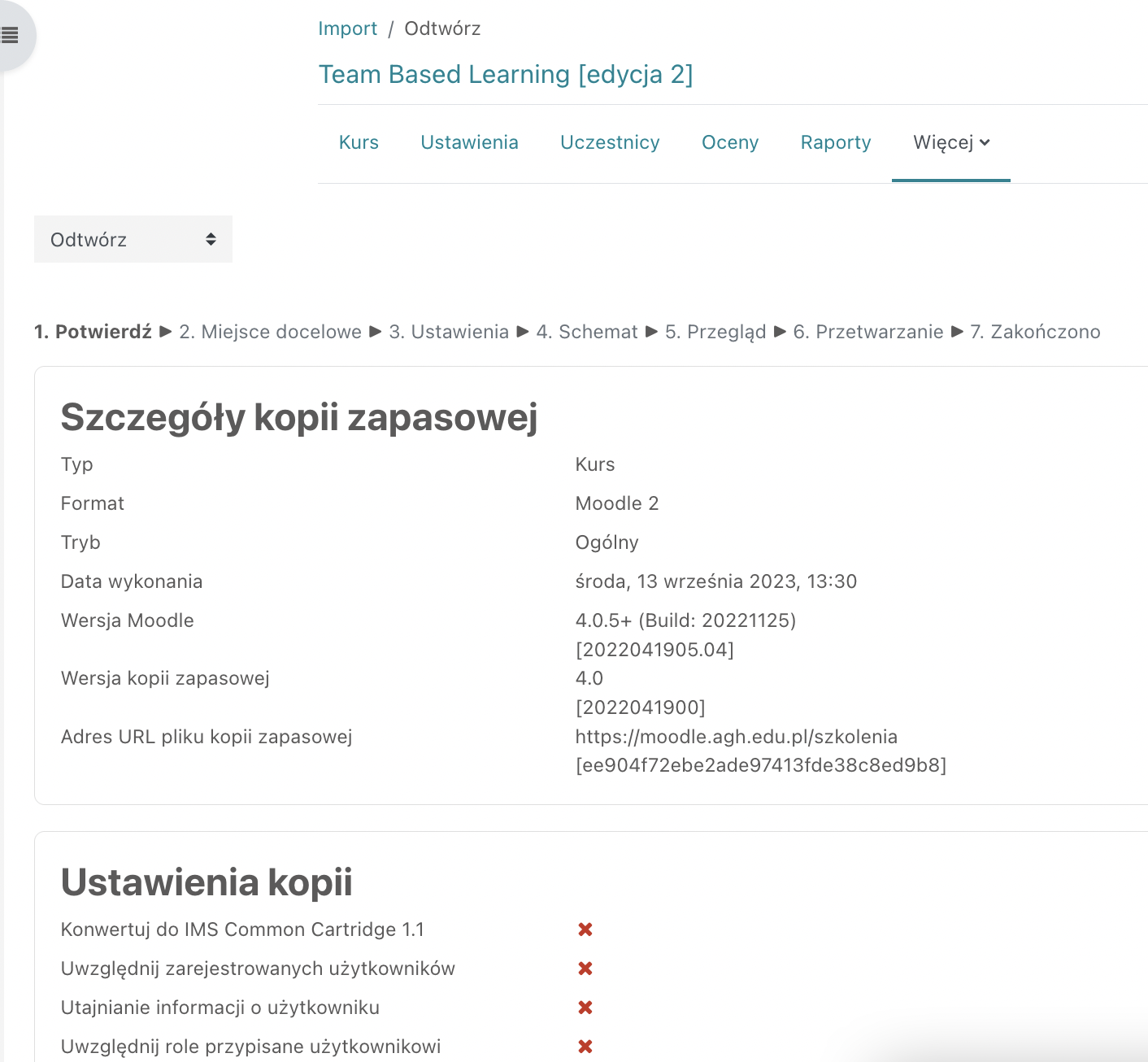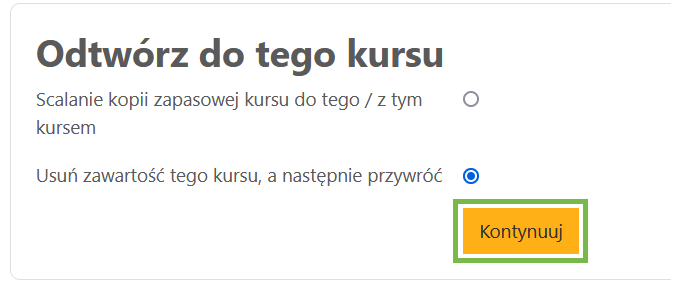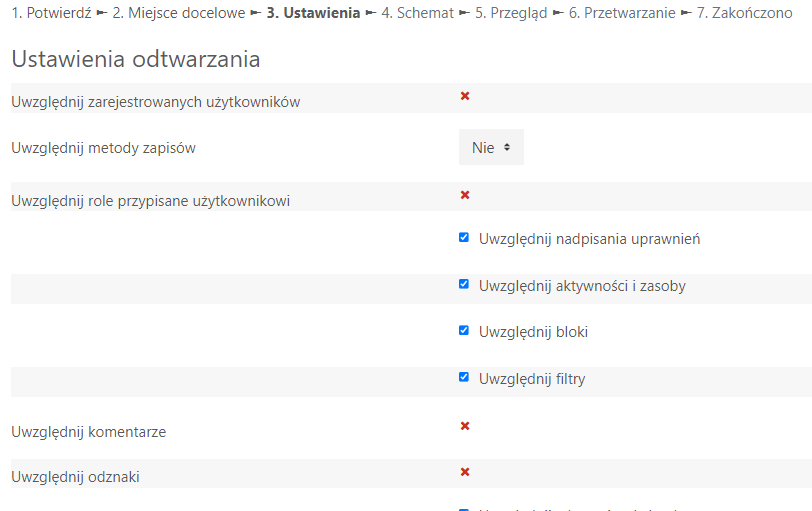Jeśli trafiłeś/łaś na ten tutorial, to znaczy, że pierwsze kroki na UPeL masz już za sobą i chcesz poprowadzić kurs po raz drugi w kolejnym semestrze. Pokażemy Ci jak szybko przygotować kurs do realizacji z nową grupą.
Wymaga to trzech głównych kroków:
(1) wykonaj kopię kursu, który ma być prowadzony z nową grupą
(2) załóż nowy kurs
(3) odtwórz kopię kursu do nowo założonego kursu
Krok 1. Wykonaj kopię zapasową
Instrukcję dla kroku 1 czyli zrobienia kopii kursu znajdziesz w tym tutorialu. Zwróć uwagę, że chodzi kopię kursu bez użytkowników/czek.
Jeśli krok 1 masz już za sobą, teraz czas na odtworzenie tej kopii jako nowy kurs.
Przy pliku z kopią zapasową kliknij na Odtwórz. Zwróć uwagę, że kopia zapasowa (bez użytkowników) została zapisana w obszarze prywatnych kopii zapasowych.
Krok 2. Załóż nowy kurs
Zaloguj się na platformę UPeL i załóż nowy kurs, do którego będziesz odtwarzać kurs z kopii.
Krok 3. Odtwórz kurs z kopii
Po utworzeniu kursu z jego menu głównego wybierz opcję Więcej > Ponowne wykorzystanie kursu.
Z listy po lewej stronie ekranu wybierz Odtwórz.
Zwróć uwagę, że kopia zapasowa została zapisana w obszarze prywatnych kopii zapasowych.
Pojawi się ekran z informacjami dotyczącymi zawartości kopii zapasowej. Kliknij Kontynuuj na dole strony.
Przejdź na koniec strony i kliknij przycisk Kontynuuj.
W następnym kroku system zapyta o miejsce docelowe, w którym ma odtworzyć kopię kursu (opcje: Odtwórz jako nowy kurs, Odtwórz do tego kursu, Odtwórz do istniejącego kursu). Z racji tego, że wykonujesz odtwarzanie z poziomu nowo utworzonego kursu wybierz opcję Odtwórz do tego kursu i kliknij przycisk Kontynuuj.
Przy okazji zwróć uwagę na dwa warianty odtwarzania:
– scalanie kopii zapasowej kursu do/z tym kursem – jeśli w kursie znajdują się już jakieś zasoby i/lub aktywności, system dołączy do nich dodatkowo zasoby i aktywności zapisane w kopii zapasowej kursu,
– usuwanie zawartości kursu, a następnie przywrócenie – jeśli w kursie znajdują się już jakieś zasoby i/lub aktywności, system usunie je i zastąpi tymi, które zapisane są w kopii zapasowej kursu.
Otrzymasz okno z informacjami o odtwarzaniu kopii zapasowej. Przejdź na koniec strony i kliknij na końcu przycisk Następny.
Otrzymasz informację o ustawieniach kursu, po wyborze opcji Zastąp konfigurację kursu > Tak możesz zmienić nazwę kursu i jego nazwę skróconą oraz datę rozpoczęcia. Przejdź na koniec strony i kliknij na końcu przycisk Następny.
W kolejnym oknie Ustawienia odtwarzania nie musisz nic robić. Przejdź na koniec strony i kliknij przycisk Wykonaj odtwarzanie.
Pojawi się pasek z informacją o postępie odtwarzania. Kiedy odtwarzanie kursu zostanie ukończone, otrzymasz komunikat z potwierdzeniem.
Kliknij Kontynuuj i przejdź do strony kursu. Sprawdź czy odtworzony kurs jest kompletny.
Wszystkie te działania możesz wykonywać w trybie ciemnym (Włączam motyw jasny/ciemny).